El 25 de noviembre entran en circulación los nuevos billetes de 20€ lo que puede ocasionarte un disgusto si te meten alguno de un billete tan popular. Si no actualizas tu detector te los detectará todos los nuevos como falsos y te empezará a entrar la duda de cuales son realmente falsos.

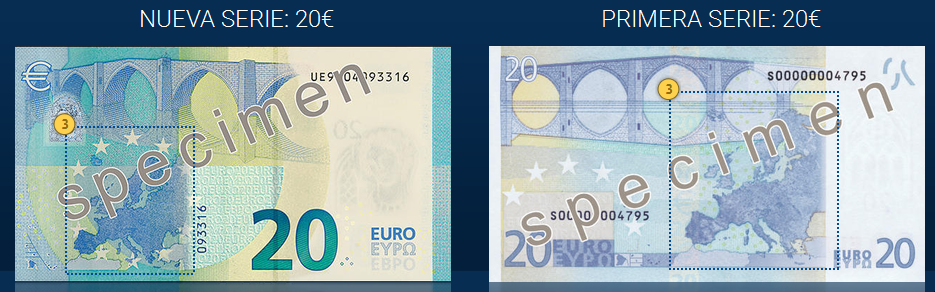
Ante la entrada en circulación de los nuevos billetes de 20€ debemos actualizar nuestros DETECTORES QCONNET los modelos que necesitan actualizar son los siguientes
· Detector Qconnect: Código 53169 Ref. KF14930
· Detector Qconnect:Código 53170 Ref. KF14926
· Detector Qconnect:Código 53171 Ref. KF14925
KF14930/ KF14926/KF14930-N/KF14926-N
Instrucciones para la descarga y actualización del Software Para el Lector de Billetes QConnect KF14930/ KF14926/KF1930-N/KF14926-N
(Actualizado 20/10/2015 – Versión actualización nuevos billetes 20€
Antes de proceder a la actualización descárguese el programa en su pc aqui
El software de esta máquina se puede actualizar a través del cable USB-MiniUSB. Conecte el cable USB al ordenador y al dispositivo, compruebe que los drivers de su sistema operativo reconocen dicho dispositivo. Esta operación debe realizarse una sola vez. Para proceder con la actualización, por favor siga estos cuatro pasos:
1. Conectar el PC y el detector por medio del cable USB.
Cable USB – Mini USB (NO incluido, Cod. CS75644)
USB (PC) – USB
ALIMENTACION
Pulsar ![]() POWER durante unos segundos KF14930/ KF14926/KF14930-N/KF14926-N
POWER durante unos segundos KF14930/ KF14926/KF14930-N/KF14926-N
Comprobaremos la versión actual de la máquina, si la versión es C18 no es necesario actualizar, ya que en esta versión se incluyen los billetes nuevos de 5,10 y 20 de fábrica
Versión Modelo: Identificación modelo anterior KFXXXX
Modelo: Identificación modelo Nuevo: KFXXXXX-NKF14930/ KF14926/KF14930-N/KF14926-N
Apagamos la máquina
MODO ACTUALIZACION
Si nuestra versión es C17 o inferior procederemos a actualizar nuestro detector de Billetes
Presionamos la tecla «REP/DIR» y «CLR» sincronizadamente mientras encendemos el lector para ponerla en MODO ACTUALIZACIÓN KF14930/ KF14926/KF14930-N/KF14926-N
2. Si su equipo presenta problemas al conectar el USB al Lector y le solicita los Drivers, en la carpeta DRIVERS puede encontrar un ejecutable para instalarlos. REINICIAR EL PC DESPUES DE ESTE PASO
Instalamos: PL2303_Prolific_DriverInstaller_v1.10.0.exe ![]() De la carpeta Versión del Chip
De la carpeta Versión del Chip
Hacer Click en la tecla «Load File», luego seleccionar el archivo que desea descargar y abrirlo.
Seleccione el modelo que desea actualizar.
4.
KF14930/ KF14926/KF14930-N/KF14926-N
Hacer click en «Update Soft» para actualizarlo.
Finalizado el proceso le mostrará la siguiente imagen: «Program Target Sucess»
Para Comprobar que la versión ha sido actualizada de forma correcta, al encender el Lector nos aparecerá KF14930/ KF14926/KF14930-N/KF14926-N
NOTA: Si no comienza la carga es debido a que no tiene el USB debidamente conectado o no funciona correctamente y podrá observar este error: «Can´t find any available devices!»
Comprobamos que nuestro puerto está correctamente detectado, para ello pulsamos en
Si es Windows 7, 8, 8.1 EQUIPO PANEL DE CONTROL\Panel de control\Sistema y seguridad\Sistema
Si es Windows XP INICIO\PANEL DE CONTROL\Sistema\Hardware\Administrador de Dispositivos
Puertos COM o LPT: Deberíamos tener activo Profilic USB-to-Serial Comm Port (COM X) Donde X debe ser del 1 al 3
¿Cómo cambiamos el puerto si nos lo detecta superior al 5?
Pulsamos Botón derecho Propiedades
Configuración de Puerto Opciones Avanzadas Número de Puerto COM seleccionemos del 1 al 3 si es posible que no estén en uso. KF14930/ KF14926/KF14930-N/KF14926-N
Aceptar. KF14930/ KF14926/KF14930-N/KF14926-N
Compatibilidad Drivers:
Para comprobar la versión de driver de la máquina ejecute: checkChipVersion_v1006.exe
Escoja el puerto en el que está integrado el dispositivo y marque Check
En este ejemplo el Chip mostrado es PL-2303 TA (según la tabla siguiente compatible con Windows 7, 8 y 8.1
Compare el resultado en esta tabla KF14930/ KF14926/KF14930-N/KF14926-N
Volvemos a intentar el paso UPDATE SOFT
6. Cuando la máquina termine de actualizarse, sonará un pitido de confirmación que le indicará que todo está correcto, desconectamos el cable de alimentación y lo encendemos de forma normal. Tendremos nuestro lector completamente actualizado.

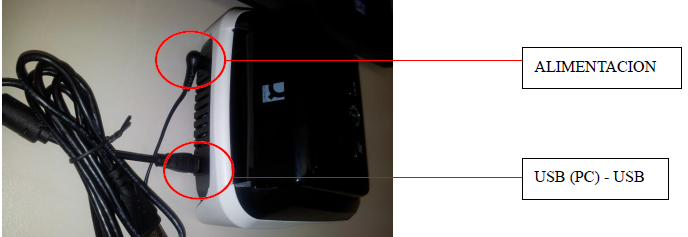



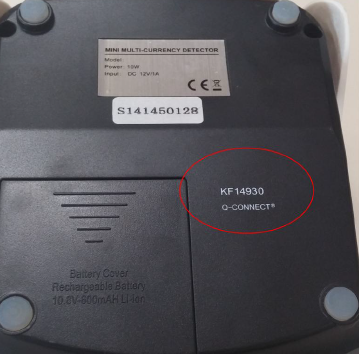


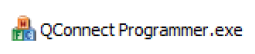
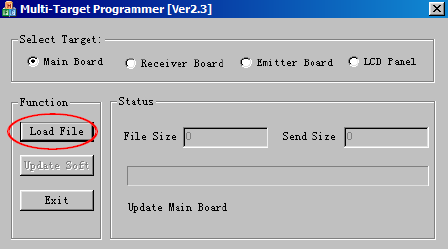
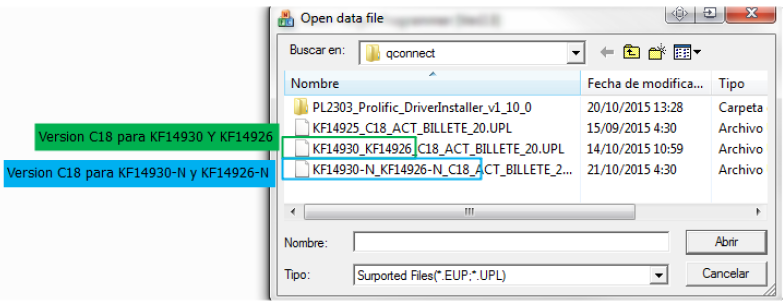
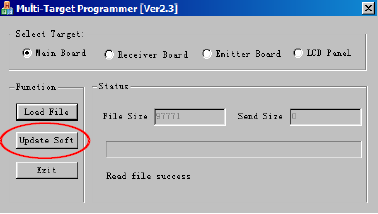
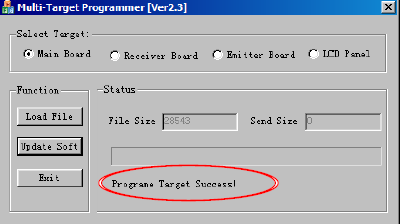
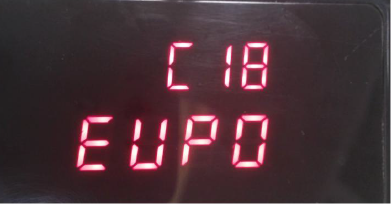
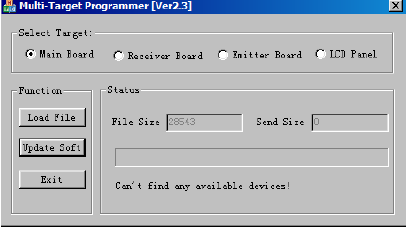
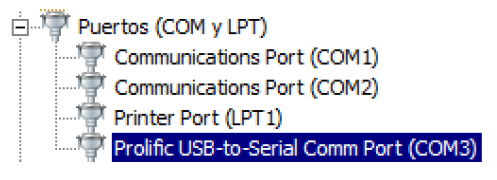
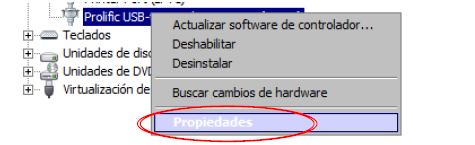
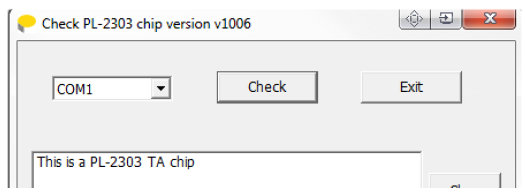
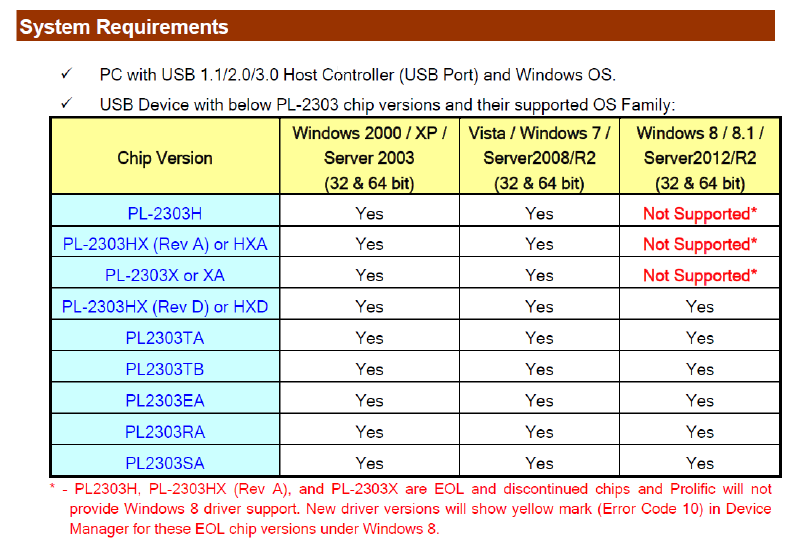

hola ,¿saben si se puede actualizar el modelo Q-CONNECT KF03616? saludos y gracias
Si se puede actualizar en esta entrada mas reciente lo puedes seguir https://multipapel.wordpress.com/2015/12/17/actualizador-detectores-qconnet-para-nuevos-billetes-20e-falsos/